前言
在窗体应用中,经常会遇到两个窗口中数据的实时交互问题,而在C#中我们不能直接在一个窗体中更改其他窗体中控件的属性,所示难以直接实现两个窗体之间的实时交互。在这里提出一种利用委托实现两个窗体数据交互的方法。
1、新建两个windows窗体Form1和Form2
(1)Form1中添加一个按钮button1和一个文本框textBox2
(2)Form2中添加一个文本框textBox1
2、 利用委托实现Form1和Form2之间的数据交互
(1) 编辑按钮button1实现:点击按钮后弹出窗体Form2,如下所示:
private void button1_Click(object sender, EventArgs e)
{
Form2 windows1 = new Form2(); //实例化窗体Form2
windows1.Show(); //显示窗体2
}
(2) 创建方法实现:更改文本框textBox2的Text属性,如下所示:
public void Setlabel(string str)
{
textBox2.Text = str;
}
(3) 创建静态窗体与窗体1相互关联
public static Form1 form1 = null;
public Form1()
{
form1 = this;
InitializeComponent();
}
(4) 在窗体2中利用委托引用窗体1的Setlabel方法
private void textBox1_TextChanged_1(object sender, EventArgs e)
{
setlabel lbl = Form1.form1.Setlabel;
lbl(textBox1.Text);
}
3、 完整代码
(1) 窗体1文章来源:https://www.toymoban.com/news/detail-855250.html
using System;
using System.Collections.Generic;
using System.ComponentModel;
using System.Data;
using System.Drawing;
using System.Linq;
using System.Text;
using System.Threading.Tasks;
using System.Windows.Forms;
using static System.Net.Mime.MediaTypeNames;
namespace 委托应用_窗体数据的交互显示
{
public partial class Form1 : Form
{
public static Form1 form1 = null;
public Form1()
{
form1 = this;
InitializeComponent();
}
public void Setlabel(string str)
{
textBox2.Text = str;
}
private void button1_Click(object sender, EventArgs e)
{
Form2 windows1 = new Form2();
windows1.Show();
}
}
}
(2) 窗体2文章来源地址https://www.toymoban.com/news/detail-855250.html
using System;
using System.Collections.Generic;
using System.ComponentModel;
using System.Data;
using System.Drawing;
using System.Linq;
using System.Text;
using System.Threading.Tasks;
using System.Windows.Forms;
namespace 委托应用_窗体数据的交互显示
{
public partial class Form2 : Form
{
public Form2()
{
InitializeComponent();
}
delegate void setlabel(string str);
private void textBox1_TextChanged_1(object sender, EventArgs e)
{
setlabel lbl = Form1.form1.Setlabel;
lbl(textBox1.Text);
}
}
}
到了这里,关于C#实现窗体中数据的实时交互的文章就介绍完了。如果您还想了解更多内容,请在右上角搜索TOY模板网以前的文章或继续浏览下面的相关文章,希望大家以后多多支持TOY模板网!

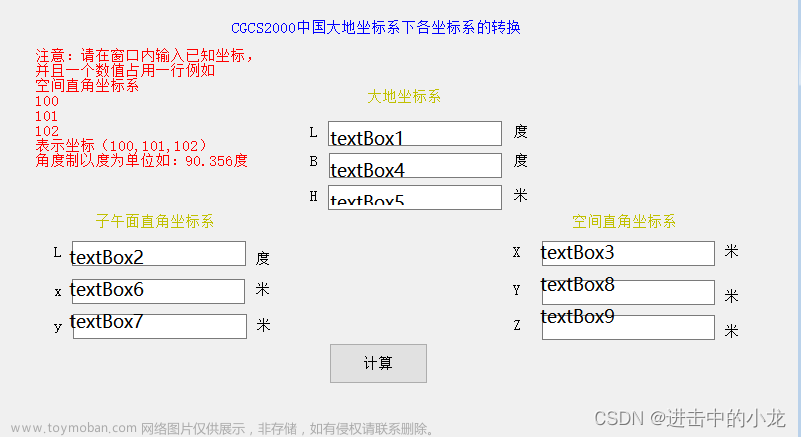


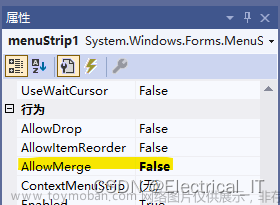
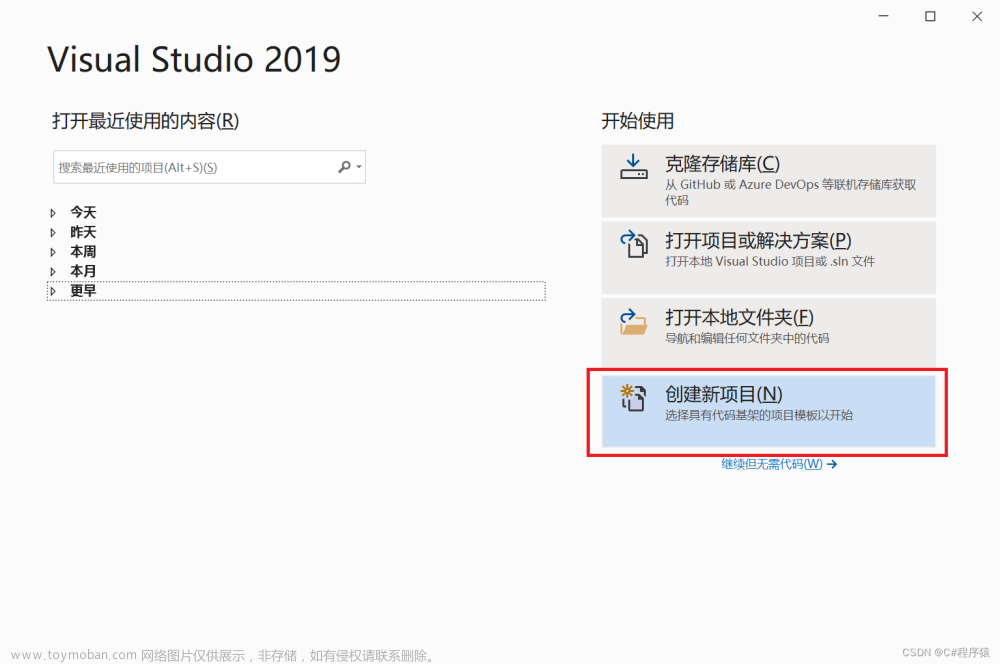

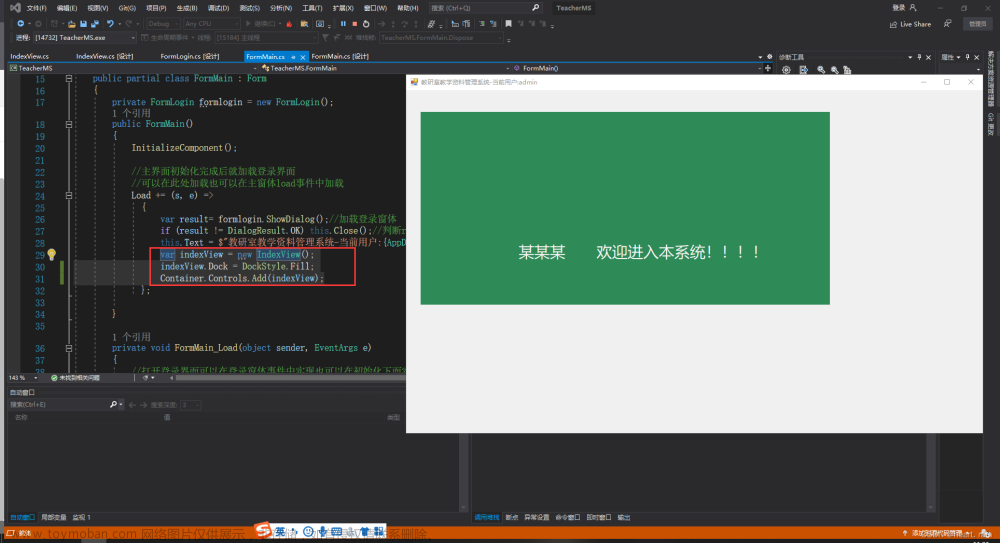
![[Unity] 实现ScriptableObject数据同步Excel表格(对话系统数据管理,C# ExcelNPOI)](https://imgs.yssmx.com/Uploads/2024/02/695364-1.png)



